Nota
El acceso a esta página requiere autorización. Puede intentar iniciar sesión o cambiar directorios.
El acceso a esta página requiere autorización. Puede intentar cambiar los directorios.
本快速入门展示如何轻松开始使用发布/订阅实时演示。
如果没有 Azure 试用版订阅,请在开始前创建 Azure 试用版订阅。
登录 Azure
使用 Azure 帐户登录到 https://portal.azure.cn/ 的 Azure 门户。
创建 Azure Web PubSub 服务实例
你的应用程序将连接到 Azure 中的 Web PubSub 服务实例。
选择 Azure 门户左上角的“新建”按钮。 在“新建”屏幕中,在搜索框中键入“Web PubSub”,然后按 Enter。 (还可以从
Web类别中搜索 Azure Web PubSub。)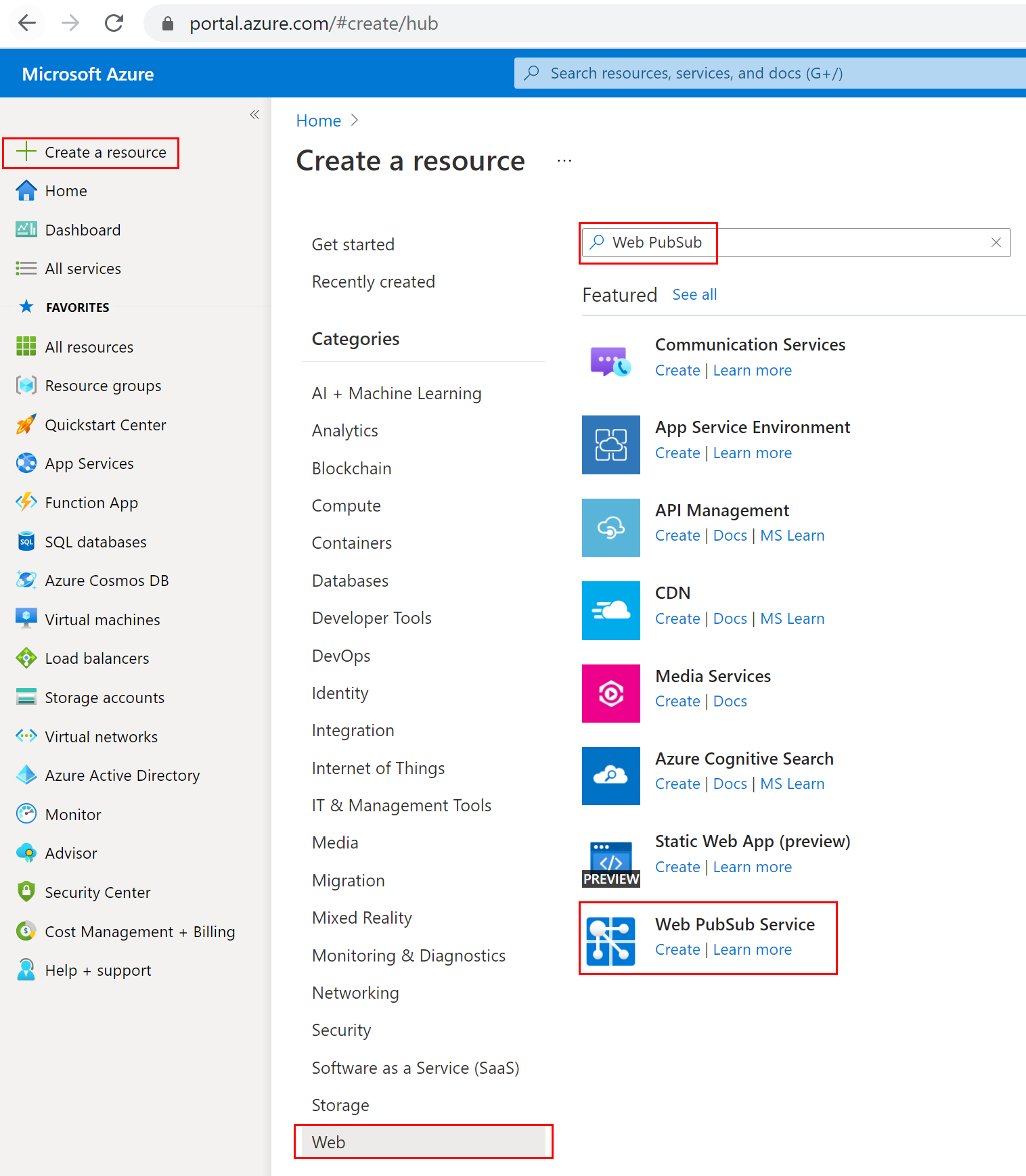
在搜索结果中选择“Web PubSub”,然后选择“创建” 。
输入以下设置。
设置 建议值 说明 资源名称 全局唯一名称 标识新 Web PubSub 服务实例的全局唯一名称。 有效字符为 a-z、A-Z、0-9和-。订阅 你的订阅 在其下创建此新的 Web PubSub 服务实例的 Azure 订阅。 资源组 myResourceGroup 要在其中创建 Web PubSub 服务实例的新资源组的名称。 位置 中国北部 2 选择你附近的区域。 定价层 免费 可以先免费试用 Azure Web PubSub 服务。 了解有关 Azure Web PubSub 服务定价层的更多详细信息 单位计数 - 单位计数指定 Web PubSub 服务实例可接受的连接数。 每个单位最多支持 1000 个并发连接。 它只能在标准层中配置。 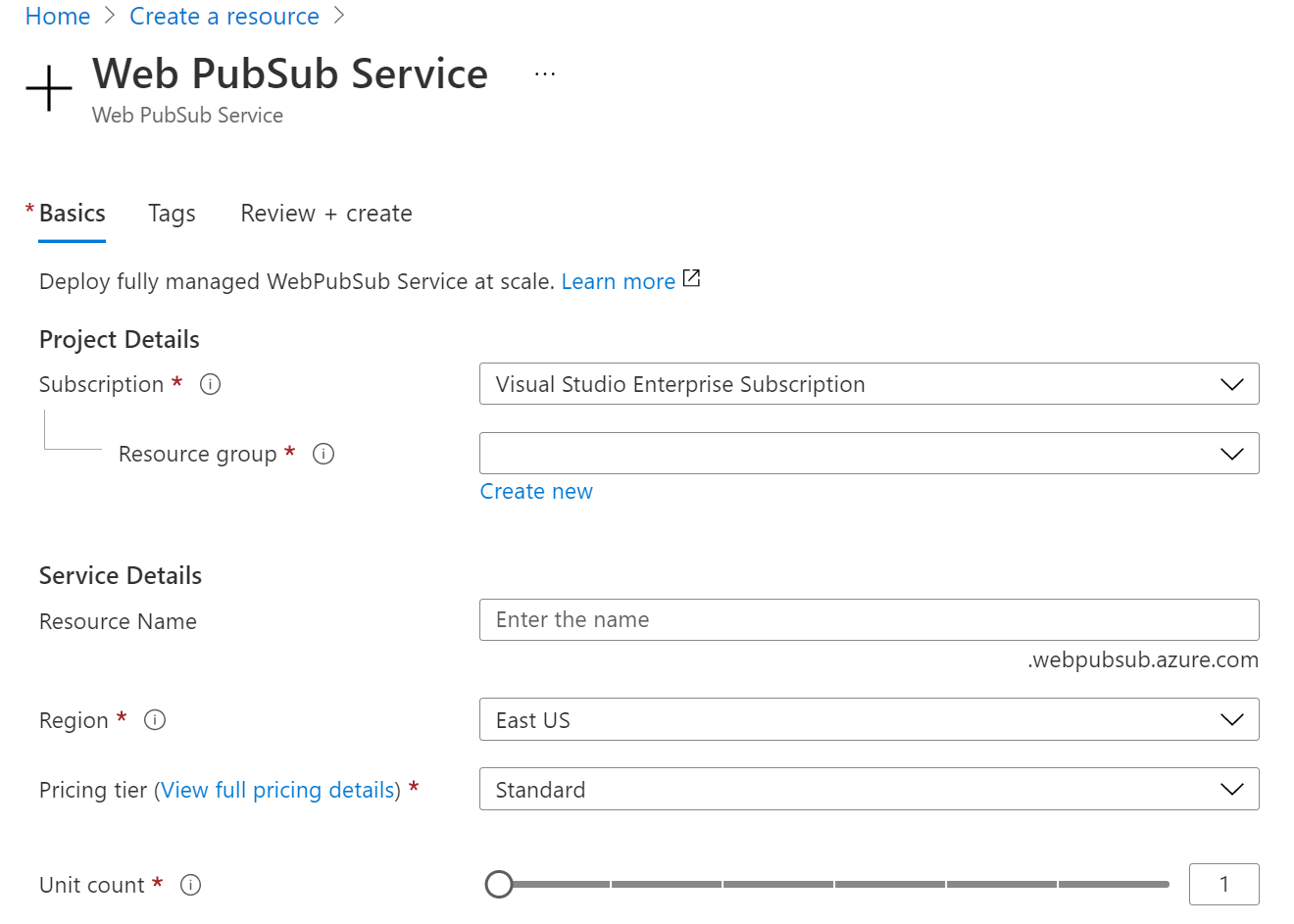
选择“创建”,开始部署 Web PubSub 服务实例。
使用临时访问令牌获取客户端 URL
Azure 门户提供了一个简单的客户端 URL 生成器来生成用于快速测试/验证的临时 URL。 让我们使用此工具获取临时客户端访问 URL 并连接到实例。
- 转到 Azure 门户并找出 Azure Web PubSub 实例。
- 转到“
Key”边栏选项卡中的“Client URL Generator”。 - 设置正确的“
Roles”:“发送到组”和“加入/退出组” - 生成并复制
Client Access URL。
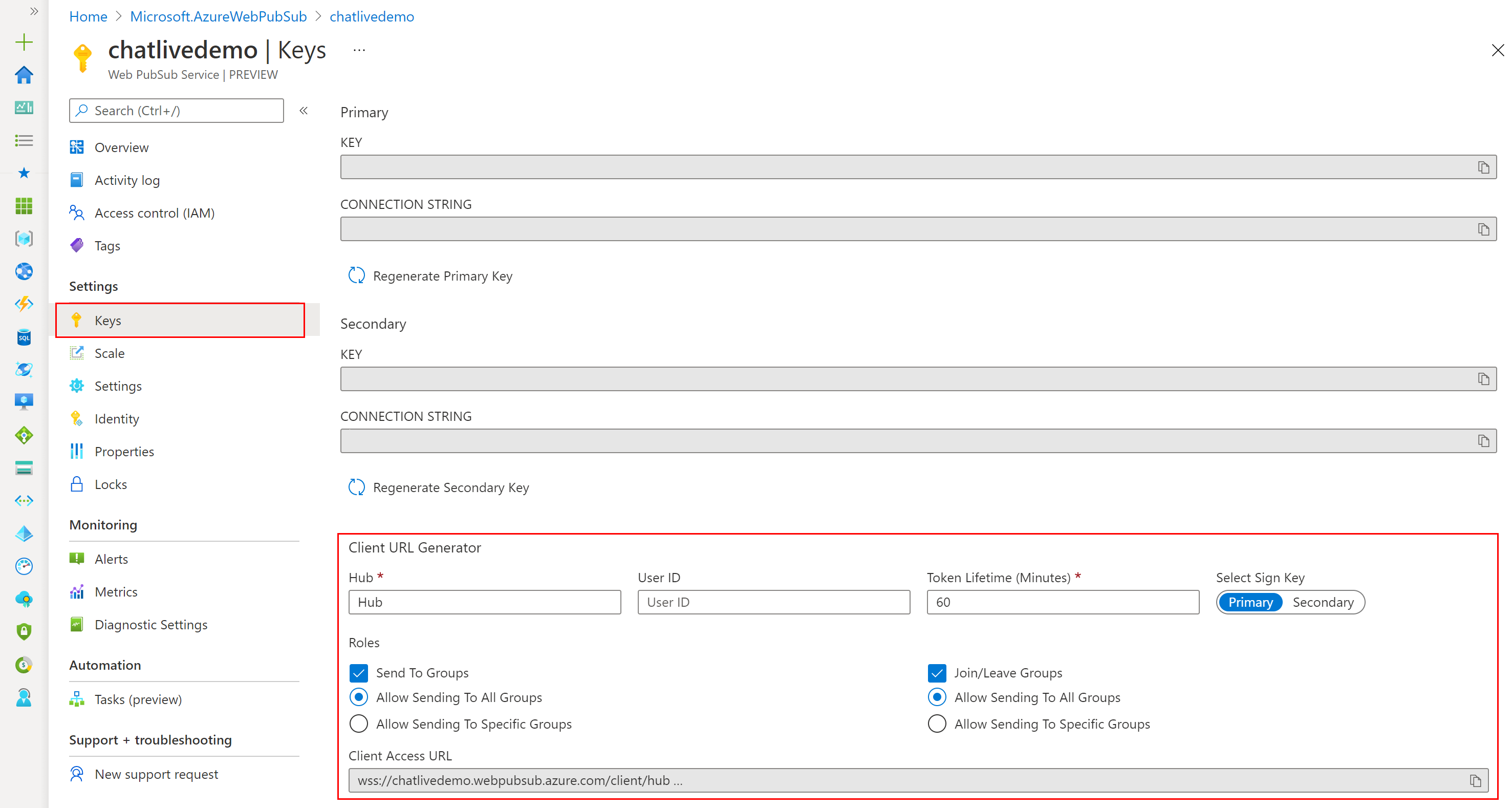
通过联机演示试用实例
通过此实时演示,可以轻松地加入或退出组,以及将消息发送给组成员:
注意
客户端访问 URL 是门户中提供的一种便利工具,用于简化入门体验,还可以使用此客户端访问 URL 执行一些快速连接测试。 为了编写你自己的应用程序,我们提供了 4 种语言的 SDK 来帮助你生成 URL。
- 尝试加入不同的组,将消息发送给不同的组,再查看收到哪些消息。 例如:
- 让两个客户加入到同一组。 你将看到该消息可以广播到组成员。
- 让两个客户加入到不同组。 如果客户不是组成员,则会看到该客户无法接收消息。
- 还可以在生成
Client Access URL时尝试取消选中“Roles”,以查看加入组或将消息发送到组时会发生的情况。 例如:- 取消选中
Send to Groups权限。 你会看到客户端无法向组发送消息。 - 取消选中
Join/Leave Groups权限。 你会看到客户无法加入组。
- 取消选中
后续步骤
在本快速入门中,我们使用客户端 URL 生成器生成临时可用的客户端 URL,以连接到服务,并提供 Web PubSub 服务的一些基本想法。
在现实应用程序中,你可以使用各种语言的 SDK 来生成自己的应用程序。 我们还提供了函数扩展,供你轻松生成无服务器应用程序。
使用这些资源开始生成自己的应用程序: